Roblox त्रुटि कोड 268 को कैसे ठीक करें (09.15.25)
Roblox आज बड़े पैमाने पर मल्टीप्लेयर ऑनलाइन गेमिंग प्लेटफॉर्म में से एक है। आप कह सकते हैं कि लोग इस गेम के दीवाने हैं. 2006 में Roblox Corporation द्वारा विकसित और प्रकाशित, यह गेम न केवल खिलाड़ियों को अपना रचनात्मक गेम बनाने की अनुमति देता है, बल्कि उन्हें प्रोग्रामिंग भाषा का उपयोग करके गेम की मेजबानी करने देता है। यह माइक्रोसॉफ्ट विंडोज, एंड्रॉइड, आईओएस, एक्सबॉक्स वन, मैकओएस, फायर ओएस और अन्य प्लेटफॉर्म सहित विभिन्न उपकरणों के लिए उपलब्ध है। दुर्भाग्य से, बड़ी संख्या में रोबॉक्स खिलाड़ियों ने त्रुटि कोड 268 प्राप्त करने की सूचना दी है। यह विशेष समस्या Roblox त्रुटियों में से एक है जो तब प्रकट होती है जब आप Roblox प्लेटफ़ॉर्म पर उपयोगकर्ता द्वारा बनाए गए गेम खेलने का प्रयास कर रहे होते हैं। यह मूल रूप से आपको गेम से बाहर कर देता है, फिर स्क्रीन पर एक त्रुटि संदेश प्रदर्शित होता है।
यह त्रुटि बहुत कष्टप्रद है क्योंकि यह बिना किसी स्पष्ट कारण के अचानक होता है। आप एक पल Roblox गेम का आनंद ले रहे हैं, फिर आप अगले मिनट बूट आउट हो गए हैं।
इस त्रुटि का मतलब यह है कि आप गेम सर्वर में शामिल नहीं हो पाएंगे क्योंकि कुछ प्रतिबंधित क्लाइंट व्यवहार के कारण आपको बाहर कर दिया गया है। उदाहरण के लिए, यदि कोई उपयोगकर्ता किसी धोखाधड़ी वाले सॉफ़्टवेयर या गेम के कारनामों का उपयोग करने का प्रयास करता है, तो यह त्रुटि सामने आती है। यदि आप इस समस्या का सामना कर रहे हैं, तो यह जानने के लिए पढ़ें कि इसका क्या कारण है और आप क्या उपाय आजमा सकते हैं।
प्रो टिप: प्रदर्शन समस्याओं, जंक फ़ाइलों, हानिकारक ऐप्स और सुरक्षा खतरों के लिए अपने पीसी को स्कैन करें।
जिसके कारण सिस्टम में समस्या हो सकती है या प्रदर्शन धीमा हो सकता है।
विशेष ऑफ़र। आउटबाइट के बारे में, निर्देशों की स्थापना रद्द करें, EULA, गोपनीयता नीति।
Roblox त्रुटि कोड 268 क्या हैयदि आपको Roblox त्रुटि कोड 268 यह कहते हुए मिल रहा है कि आपको अप्रत्याशित क्लाइंट व्यवहार के लिए गेम से बाहर कर दिया गया है, तो अकेले नहीं हैं। यह एक निराशाजनक त्रुटि है जिससे Roblox खिलाड़ियों को निपटना पड़ता है।
निम्न त्रुटि संदेश उपयोगकर्ताओं द्वारा सामना किए जाने वाले कुछ सामान्य संस्करण हैं:
- “आपको अनपेक्षित क्लाइंट व्यवहार के कारण लात मारी गई है। (त्रुटि कोड: २६८)”
- “आपको सर्वर ने लात मारी है। कृपया किसी अन्य गेम को बंद करें और फिर से जुड़ें (त्रुटि कोड: 268)”
यह बेहद निराशाजनक है क्योंकि त्रुटि संदेश स्पष्ट नहीं है कि क्या हुआ। यह भी कोई संकेत नहीं है कि कोई त्रुटि होगी। इस विशेष Roblox त्रुटि कोड 268 के प्रकट होने के लिए अलग-अलग कारण जिम्मेदार हो सकते हैं।
Roblox त्रुटि कोड 268 का क्या कारण है?Roblox त्रुटि कोड 268 निम्नलिखित कारणों से हो सकता है:
< ul>उपरोक्त कारणों में से कोई भी कारण Roblox त्रुटि कोड 268 को ट्रिगर कर सकता है, और यह संभव है कि एक से अधिक हो सकते हैं। अपराधी इस त्रुटि से निपटने का सबसे अच्छा तरीका जानने के लिए पहले समाधान देखें।
Roblox Error Code 268 के बारे में क्या करें?दुर्भाग्य से, इस समस्या का अभी तक कोई स्थायी समाधान नहीं है क्योंकि इस त्रुटि का कोई निश्चित कारण नहीं है। हालाँकि, बहुत सारे खिलाड़ियों ने कई प्रकार के सुधारों को सूचीबद्ध किया है जो इस समस्या का सामना करने वाले अन्य उपयोगकर्ता आज़मा सकते हैं। ज्यादातर मामलों में, त्रुटि नीचे उल्लिखित समाधानों द्वारा ठीक हो जाती है, लेकिन ऐसे उदाहरण हैं जब त्रुटि वापस आ जाती है। यदि ऐसा होता है, तो आगे की समस्या निवारण के लिए इस मार्गदर्शिका को देखें।
समाधान 1: अचानक Roblox सर्वर समस्याओं के लिए जाँच करें।इस त्रुटि के निवारण से पहले आपको सबसे पहले यह पुष्टि करनी होगी कि क्या समस्या इसलिए है क्योंकि Roblox गेम सर्वर के साथ एक समस्या का। इससे पहले कि आप कोई सुधार लागू कर सकें, इन दो सेवाओं में से किसी पर जाकर Roblox सर्वर की स्थिति की जांच करें:
- IsTheServiceDown
- DownDetector
आपको केवल यह देखने के लिए Roblox का URL टाइप करना होगा कि क्या उसी प्लेटफॉर्म पर गेम खेलने वाले अन्य उपयोगकर्ता भी उस त्रुटि का अनुभव कर रहे हैं जो आप वर्तमान में देख रहे हैं।
यदि समस्या वास्तव में सर्वर से संबंधित है, तो आप केवल इतना कर सकते हैं कि जब तक Roblox टीम उनकी तरफ से समस्या को हल करने का प्रयास कर रही हो, तब तक प्रतीक्षा करें। आप समय-समय पर गेम को लॉन्च करके देख सकते हैं कि क्या समस्या ठीक हो गई है।
समाधान 2: चीट इंजन को अनइंस्टॉल करें।यदि समस्या हो रही है क्योंकि आप उपयोग कर रहे हैं या पहले किसी प्रकार की धोखाधड़ी का उपयोग कर चुके हैं Roblox खेलते समय तंत्र, तो वह इस त्रुटि की घटना की व्याख्या करेगा।
यदि ऐसा है, तो आप Roblox चीट इंजन को अनइंस्टॉल करके और गेम को पुनरारंभ करके इस समस्या को हल कर सकते हैं।
अपने Roblox चीट इंजन को अनइंस्टॉल करने के लिए नीचे दिए गए चरणों का पालन करें:
जांचें कि क्या चीट इंजन पूरी तरह से हटा दिया गया है और फिर से Roblox गेम में शामिल होने का प्रयास करें।
समाधान 3: Xbox पर गेम को पुनर्स्थापित करें One.यदि आप अपने Xbox One कंसोल पर Roblox चलाते समय इस त्रुटि का सामना कर रहे हैं, तो यह खराब स्थापना या संगतता समस्याओं का संकेत देता है। यह तब हो सकता है जब आप अपने Xbox One कंसोल को बंद कर देते हैं या यह अचानक अद्यतन स्थापना के बीच में बंद हो जाता है। कार्रवाई का सबसे अच्छा तरीका ऐप को अनइंस्टॉल करना और इसे फिर से इंस्टॉल करना है।
इस समस्या को हल करने के लिए, नीचे दिए गए चरण-दर-चरण निर्देशों का पालन करें:
गेम को फिर से इंस्टॉल करने से यह समस्या आसानी से हल हो जाएगी। लेकिन अगर समस्या बनी रहती है, तो नीचे दिए गए अगले समाधान पर जाएं।
समाधान 4: एंटीवायरस को अक्षम करें।रिपोर्टों के अनुसार, यह समस्या किसी तृतीय-पक्ष एप्लिकेशन के हस्तक्षेप के कारण भी हो सकती है। और सबसे आम अपराधी एक ओवरप्रोटेक्टिव एंटीवायरस है। यह आपके एंड-यूज़र डिवाइस (पीसी, मोबाइल डिवाइस, कंसोल) को Roblox सर्वर के साथ संचार करने से रोकता है। जब ऐसा होता है, तो यह सर्वर को आपको गेम से बाहर निकालने और 268 त्रुटि कोड प्रदर्शित करने के लिए बाध्य कर सकता है।
यह समस्या ज्यादातर विंडोज 10 पर एंटीवायरस प्रोग्राम के साथ होने की सूचना है, जिसमें AVG, Avira, और कास्पर्सकी। यदि आपके साथ ऐसा है, तो आप रीयल-टाइम सुरक्षा को बंद करके इस समस्या को ठीक कर सकते हैं। अधिकांश सुरक्षा कार्यक्रम उपयोगकर्ताओं को सीधे टास्कबार या ट्रे आइकन का उपयोग करके ऐसा करने की अनुमति देंगे। बस अपने एंटीवायरस आइकन पर राइट-क्लिक करें, फिर वह विकल्प ढूंढें जो आपको रीयल-टाइम सुरक्षा को अस्थायी रूप से अक्षम करने देता है।
हालांकि, यदि आप मूल सुरक्षा सूट का उपयोग कर रहे हैं तो यह लागू नहीं होता है। यदि आप विंडोज डिफेंडर का उपयोग कर रहे हैं, तो आप इसे अस्थायी रूप से अक्षम करने के लिए नीचे दिए गए चरणों का पालन कर सकते हैं ताकि इसे Roblox गेम में हस्तक्षेप करने से रोका जा सके। 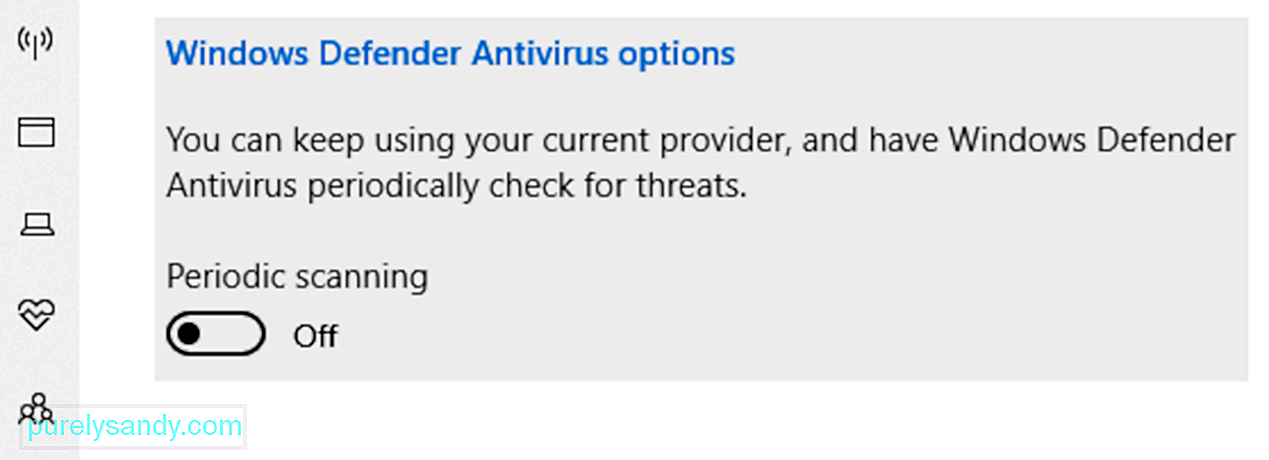
ऐसा करने के बाद, अपने कंप्यूटर को पुनरारंभ करें और यह देखने के लिए गेम को फिर से लॉन्च करने का प्रयास करें कि क्या समस्या अब ठीक हो गई है।
समाधान 5: विंडोज 10 में UWP Roblox ऐप का उपयोग करें।यदि कोई समाधान नहीं है आपके लिए काम किया है और आपको अभी भी यह त्रुटि आपके विंडोज 10 कंप्यूटर पर मिल रही है, आप Roblox UWP या Universal Windows Platform ऐप में माइग्रेट करके त्रुटि को बायपास कर सकते हैं। ध्यान रखें कि यह केवल एक समाधान है और वास्तव में समस्या को ठीक नहीं करता है। Windows 10 कंप्यूटर:
यदि यह समस्या अभी भी ठीक नहीं हुई है, तो अगले समाधान पर जाएं।
समाधान ६: अपनी इंटरनेट सेटिंग हटाएं।९८७७० यदि आप ऊपर दिए गए संभावित सुधारों को करने के बाद इस हिस्से तक पहुँचे हैं, तो इस बात की बहुत अधिक संभावना है कि आप नेटवर्क असंगतता के कारण कुछ नेटवर्क समस्याओं का सामना कर रहे हैं। p>प्रभावित उपयोगकर्ता जिन्हें समान त्रुटि मिली है, उन्होंने पुष्टि की है कि वे इंटरनेट विकल्प मेनू को संपादित करके और आपके ब्राउज़र के उन्नत मेनू से व्यक्तिगत सेटिंग्स को हटाकर इस समस्या को ठीक करने में सक्षम थे।
यह प्रक्रिया आपके Internet Explorer की सेटिंग को वापस डिफ़ॉल्ट पर रीसेट कर देगी। इंटरनेट विकल्प से व्यक्तिगत सेटिंग्स को हटाने के तरीके यहां दिए गए हैं:
उपरोक्त समाधान आपको अपने Roblox त्रुटि कोड 268 से निपटने में मदद करेंगे। आप प्रत्येक समाधान देख सकते हैं कि कौन सा आपके लिए काम करेगा। यदि किसी भी सुधार ने आपके लिए काम नहीं किया, तो अधिक सहायता के लिए Roblox डेवलपर फ़ोरम से संपर्क करना सुनिश्चित करें।
यूट्यूब वीडियो: Roblox त्रुटि कोड 268 को कैसे ठीक करें
09, 2025

